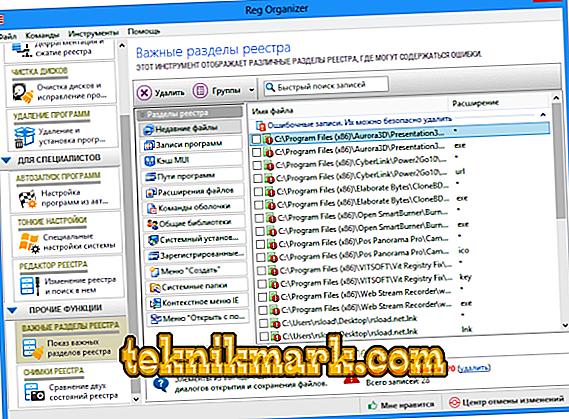Registr systému Windows je "srdce" systému. Ukládá všechna data o nainstalovaných programech a mnoho jejich nastavení, jakož i parametry samotného systému. Toto je databáze, ke které systém Windows neustále přistupuje, čte z ní nebo zapisuje nová data. Samotný registr je relativně malý, ale sestává z velkého množství záznamů, které jsou seskupeny podle odvětví, které je podle účelu rozděleno do malých skupin. Celý registr je uložen na disku jako běžné soubory a je také fragmentovaný. Vzhledem k tomu, že systém přistupuje neustále, vyhledávání informací roztroušených po různých souborech v různých částech pevného disku zpomaluje počítač jako celek. Kromě toho samotný registr může obsahovat mnoho "nevyžádaných" položek, které jsou ponechány ve vzdálených programech, a položky mohou být chybné, což narušuje provoz aplikací až do nemožnosti jejich práce. Z toho vyplývá, že zanesení registru zbytečnými a chybnými vstupy a jeho fragmentace ovlivňují fungování mnoha aplikací a zároveň zpomalují systém jako celek. Systém Windows nemá vestavěné nástroje k řešení tohoto problému, takže musíte použít speciální nástroje.

Metoda počítačového optimalizačního programu Reg Organizer.
Funkce organizátoru Reg
Co je Reg Organizátor? To je jen takový nástroj, který přenese registr do normálního formuláře, defragmentuje ho, sestaví rozdílné části do jednoho, odstraní v něm další položky a opraví chybné. Následně se výrazně zlepší zdraví systému. Co ještě potřebuje Reg Organizer? To vám umožní snadno zakázat aplikace, které běží se systémem, čímž se výrazně sníží doba načítání a sníží spotřebu paměti. To může odstranit programy, navíc, zcela, čištění všech jejich stop, včetně položek registru - s normální smazání, spousta odpadků, i složky a soubory zůstanou. Můžete také doladit Windows podle svých potřeb. Všechny parametry jsou v registru, ale při pohledu na ně je těžké v něm něco najít. Reg Organizer prezentuje všechny parametry pohodlným způsobem a můžete snadno něco změnit. Je velmi snadné použít nástroj. Má jasné a jednoduché rozhraní, kterému bude rozumět každý běžný uživatel.

Jak používat program
Je velmi snadné použít nástroj, každý člověk s počítačem dovednosti zvládne. Když se spustí, okamžitě spustí expresní kontrolu systému a zobrazí výsledky - kolik zbytečných souborů a nepoužívaných dat bylo nalezeno a kolik místa na disku zabírají. Zobrazí se také, které spouštěcí programy mohou být pro optimální výkon zakázány. Pokud je systém Windows používán po dlouhou dobu, budou nalezeny gigabajty nadbytečného odpadu, které lze odstranit a uvolnit místo na disku. Poznámka: to bude také jasné položky registru týkající se těchto souborů, to znamená, že systém bude mnohem jednodušší. Nástroj si můžete stáhnout z webu, má velmi malou velikost (//www.chemtable.com/ru/organizer.htm). Je velmi jednoduché ji nainstalovat - stačí spustit stažený soubor a postupujte podle pokynů. Po spuštění a počáteční analýze systému je vhodné projít záložkami umístěnými v levé části okna programu. Existují tyto karty:
- Čištění systému - zde můžete vyčistit dočasné složky, zastaralé soubory ovladačů, soubory po instalaci systému Windows, protokoly, koš, systémovou mezipaměť a prohlížeče. Můžete si vybrat úplné nebo částečné čištění.
- Čištění soukromých dat - v této sekci nalezne Reg Organizer všechny soubory - cookies v prohlížečích a data uložená v mezipaměti z různých programů a nabídnou jejich odstranění. Můžete také vybrat všechna data nebo jejich část.
- Optimalizace registru - v této sekci nástroj kontroluje registr a uvádí jej do optimálního stavu. Poté je nutné restartovat počítač a zobrazit změny.
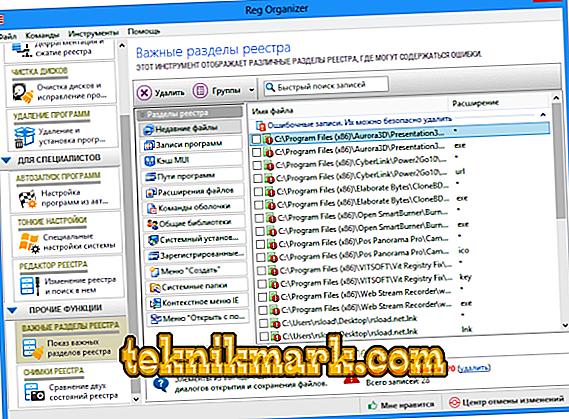
- Autostart programy - seznam zobrazuje všechny programy, které běží při spuštění systému. Zde je můžete smazat nebo deaktivovat, stejně jako nastavit zpoždění tak, aby všechny programy nebyly načteny současně a nezpomalily celý systém.
- Odebrat programy - toto okno je určeno k odstranění všech nainstalovaných programů. Tím se zcela odstraní. Stává se, že program je v seznamu, přestože již byl vymazán, pak lze nástroj navrhnout, aby se zbavil jeho stop - souborů a položek registru.
- Vylepšení - tato sekce obsahuje rozsáhlý seznam nastavení systému Windows, seskupených podle několika záložek podle účelu. Všechny z nich lze změnit. Můžete například vypnout zvuk při spuštění systému, změnit některá nastavení rozhraní a mnoho dalšího.
Kromě toho nástroj přidává další pohodlí - když klepnete pravým tlačítkem myši na zástupce libovolného programu, zobrazí se v nabídce položka „Smazat kompletně s programem Reg Organizer“. Nemusíte chodit na ovládací panel nebo provádět nějaké další pohyby.
Alternativní programy
Analogové Reg organizátor je mnoho. Téměř každá aplikace pro optimalizaci systému má podobné funkce, i když jen málo z nich při odinstalaci vyčistí zbytky aplikací - zde má organizátor Reg jen velmi málo konkurentů. Uvádíme hlavní analogy, nejznámější a nejoblíbenější:
- AVG PC TuneUP - celá kombinace, neustále monitorující stav systému. Provádí údržbu nezávisle a udržuje maximální výkon.
- Pokročilá péče o systém - doslova jedním kliknutím řeší všechny otázky týkající se optimalizace systému Windows.
- Auslogics BoostSpeed je jeden z nejpopulárnějších optimalizátorů doporučených pro domácí počítače. Liší se v jednoduchosti a efektivnosti.
- Auslogics Registry Cleaner je funkční aplikace, která může přinést registru dokonalý pohled. Jeden z mála distribuovaných zdarma.
- Wise Registry Cleaner - Nezávisle identifikuje chyby v registru a řekne vám, které opravy jsou bezpečné a které mohou způsobit problémy. Distribuováno zdarma.

Existuje spousta takových nástrojů, ale rozdíl mezi Reg Organizerem je v tom, že kombinuje téměř všechny potřebné nástroje, zatímco jiní mohou mít jen část z nich.
Jak odebrat Reg Organizer
Nejsou žádné problémy s úplným odebráním Reg Organizer z počítače. K tomu stačí provést obvyklé akce - přejděte na ovládací panel, vyberte položku „Programy a součásti“, najděte nástroj v seznamu a vyberte odstranění. Můžete také přejít do složky, kde je nainstalován program Reg Organizer - to se nazývá, najít soubor Uninstall.exe a spustit jej. K dalšímu odstranění dojde automaticky. Navíc můžete tento nástroj jednoduše spustit, vybrat v něm „Odinstalovat program“, najít jej v seznamu a vybrat „Odinstalovat“. Ona se odstraní.